Wie komprimiere ich Dateien im Zip-Format?
Der PHP-Editor bietet eine neue Methode zum Komprimieren von Dateien im ZIP-Format. Das Komprimieren von Dateien ist ein gängiger Vorgang, um Speicherplatz zu sparen und die Übertragung zu erleichtern. Durch die Verwendung der ZipArchive-Klasse von PHP können Sie Dateien und Ordner einfach komprimieren. Erstellen Sie zunächst ein ZipArchive-Objekt, fügen Sie dann die zu komprimierenden Dateien oder Ordner hinzu und rufen Sie schließlich die Methode close() auf, um die komprimierte Datei zu speichern und zu schließen. Diese Methode ist einfach, leicht verständlich, effektiv und schnell und ermöglicht Ihnen das einfache Komprimieren von Dateien!
Das Komprimieren von Zip-Dateien erfordert normalerweise die Verwendung einer Dekomprimierungssoftware wie WinRAR und 7-Zip. Als Nächstes erklären wir Ihnen, wie das geht.
1. Verwenden Sie die WinRAR-Dekomprimierungssoftware
1. Installieren und öffnen Sie die WinRAR-Dekomprimierungssoftware, suchen und wählen Sie die Dateien oder Ordner aus, die komprimiert werden müssen, und klicken Sie dann auf die Menüregisterkarte [Hinzufügen].
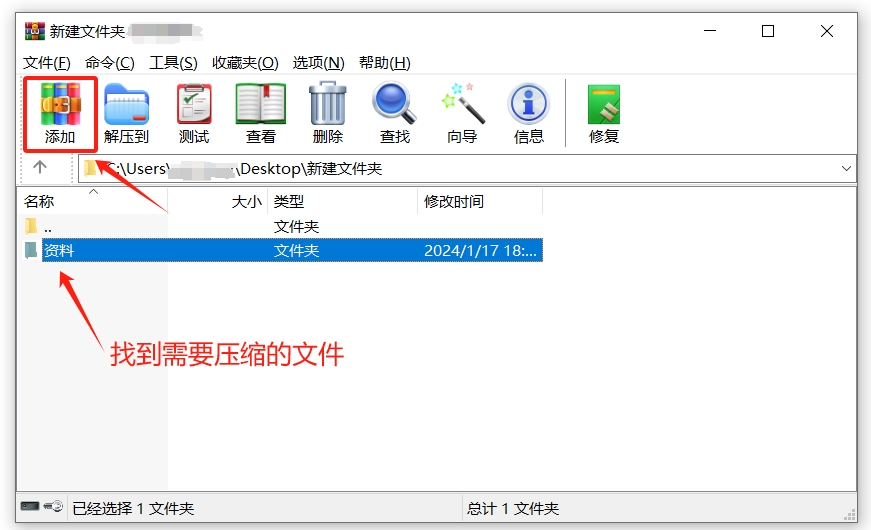
2. Nachdem die Seite [Name und Parameter der komprimierten Datei] angezeigt wird, wählen Sie im Bereich [Format der komprimierten Datei] das Format „ZIP“ aus und ändern Sie dann den Namen der komprimierten Datei nach Bedarf oder wählen Sie das Speicherverzeichnis der komprimierten Datei aus über die Option [Durchsuchen].
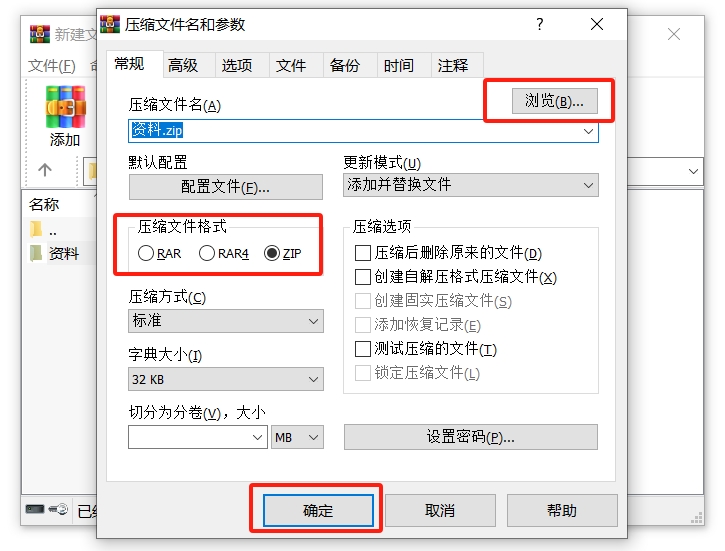
Sie können auch andere Optionen festlegen. Wenn Sie beispielsweise verhindern möchten, dass die ZIP-Datei nach Belieben angezeigt wird, können Sie auf [Passwort festlegen] klicken, um ein „Öffnen-Passwort“ für die ZIP-Datei festzulegen.
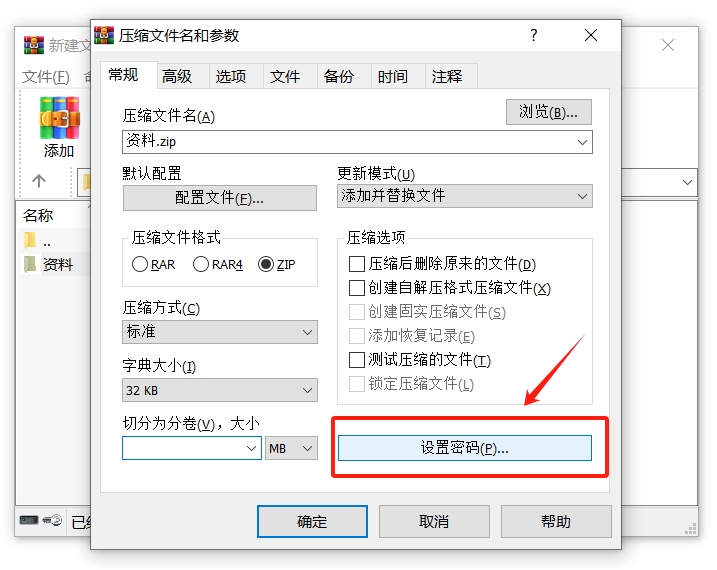
Wenn die Datei zu groß ist, können Sie auch eine komprimierte ZIP-Volume-Datei erstellen. Geben Sie die Größe jedes Volumes in die Spalte [Aufgeteilt in Volumes, Größe] ein, und die Datei wird in mehrere ZIP-Volume-Dateien komprimiert.
Nach Abschluss aller Optionseinstellungen klicken Sie auf [OK], um die Datei in ein ZIP-Paket zu komprimieren.
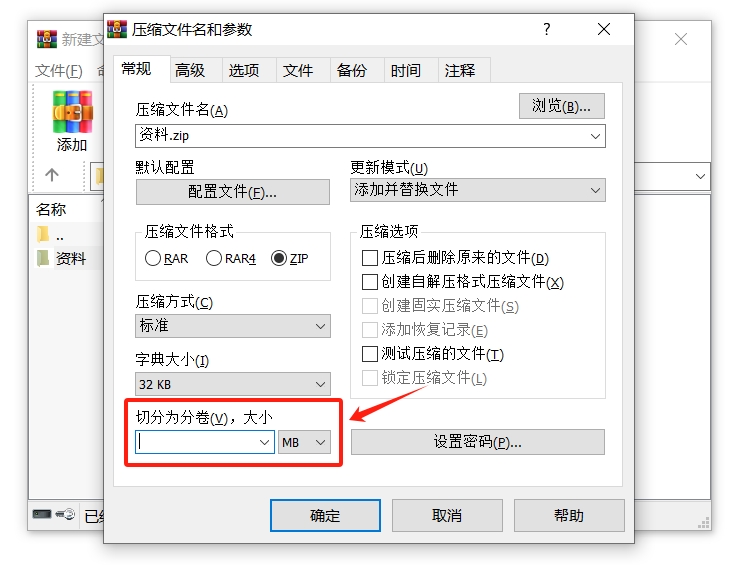
2. Verwenden Sie die 7-Zip-Dekomprimierungssoftware
1. Installieren und öffnen Sie die 7-zip-Dekomprimierungssoftware, suchen und wählen Sie die Dateien oder Ordner aus, die komprimiert werden müssen, und klicken Sie dann auf die Menüregisterkarte [Hinzufügen].
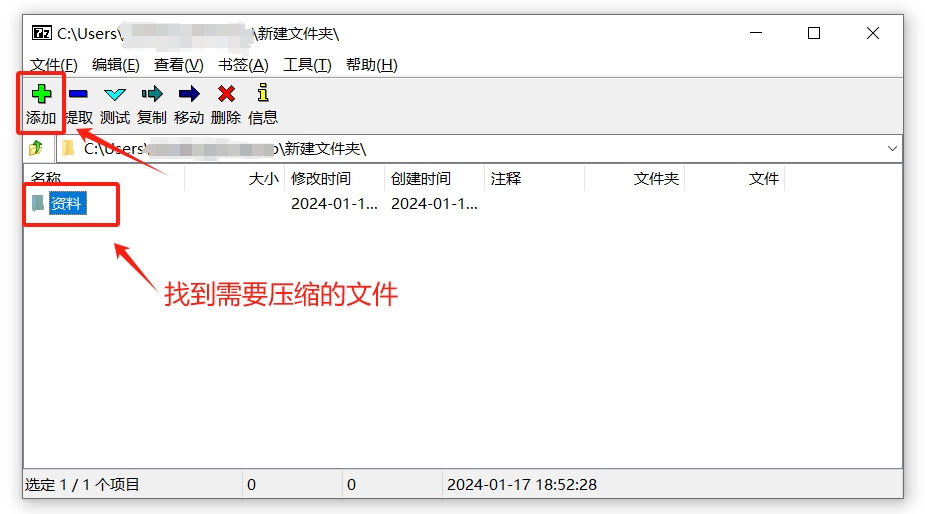
2. Nachdem [Zum komprimierten Paket hinzufügen] angezeigt wird, können Sie bei Bedarf relevante Optionen festlegen.
Zum Beispiel den Dateinamen des komprimierten Pakets und das Speicherverzeichnis; wenn Sie die Datei schützen möchten, geben Sie das Passwort im Bereich [Passwort] ein, um das „Öffnen-Passwort“ nach der Komprimierung festzulegen; , geben Sie die Spalte [Volumengröße, Wortabschnitt] ein und geben Sie die Volumengröße ein, die Sie festlegen möchten. Klicken Sie nach Abschluss der Einstellungen auf [OK], um die Datei in ein ZIP-Archiv zu komprimieren.
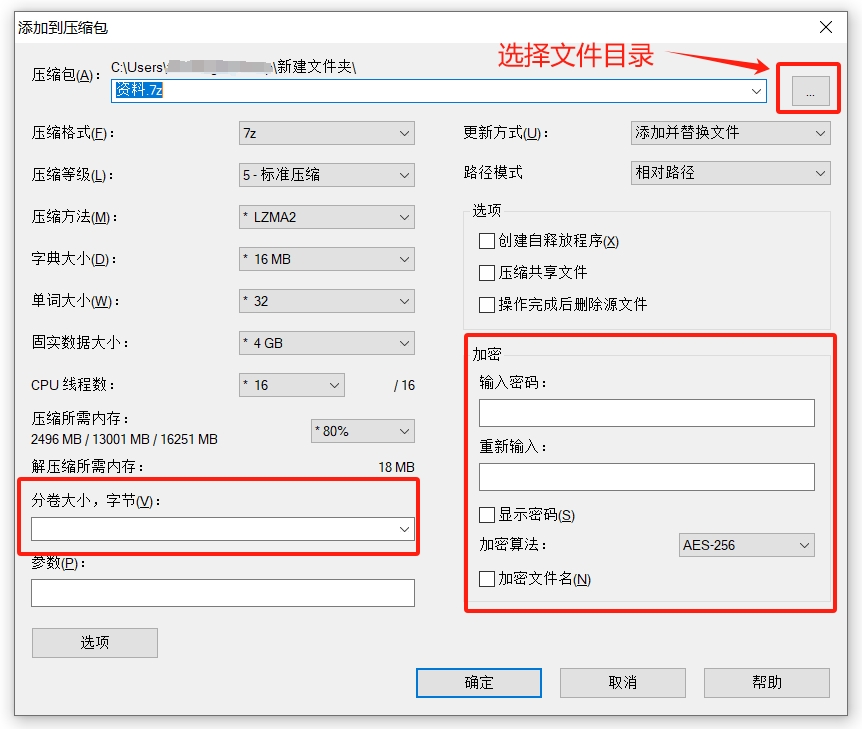
Es ist zu beachten, dass Sie, wenn Sie beim Komprimieren der ZIP-Datei ein Kennwort festlegen, daran denken, sich das Kennwort zu merken oder zu speichern, denn wenn Sie das Kennwort vergessen, können Sie die ZIP-Datei nicht anzeigen oder dekomprimieren, unabhängig davon, ob es sich um eine WinRAR- oder 7-Zip-Dekomprimierung handelt Software. Option „Passwort vergessen“.
Um dieses Problem zu lösen, können wir auch andere Zip-bezogene Tools ausprobieren. Am Beispiel des Pepsi Niu ZIP Password Recovery Tool kann es uns helfen, das „offene Passwort“ von ZIP-komprimierten Dateien oder ZIP-Volume-komprimierten Dateien abzurufen.
Das Tool bietet 4 Abrufmethoden. Wenn es sich bei dem vergessenen Passwort um eine ZIP-komprimierte Datei handelt, können Sie die Datei direkt in das Tool importieren, dann die entsprechende Methode auswählen und den Anweisungen folgen die Dateien in separate Volumes. Die Volume-Dateien werden in einer ZIP-Datei zusammengeführt und dann für den Betrieb in das Tool importiert.
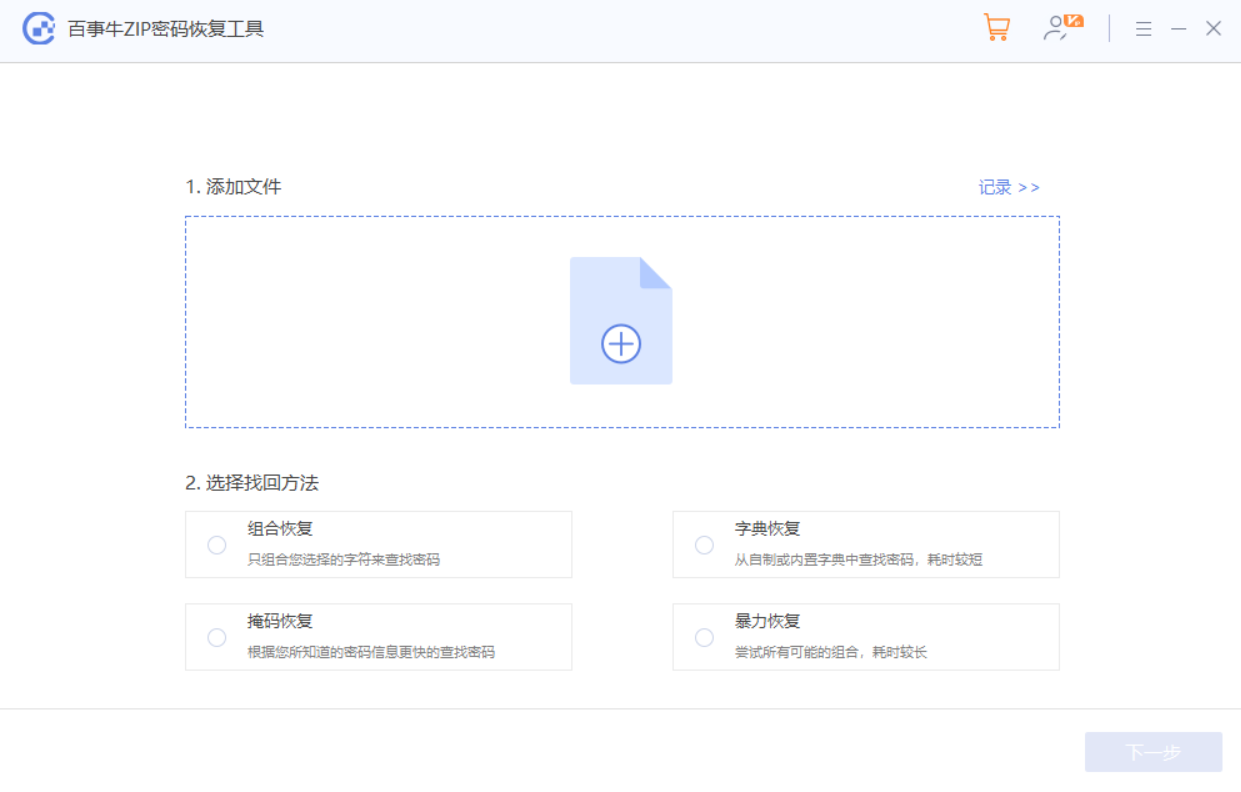
Das obige ist der detaillierte Inhalt vonWie komprimiere ich Dateien im Zip-Format?. Für weitere Informationen folgen Sie bitte anderen verwandten Artikeln auf der PHP chinesischen Website!

Heiße KI -Werkzeuge

Undresser.AI Undress
KI-gestützte App zum Erstellen realistischer Aktfotos

AI Clothes Remover
Online-KI-Tool zum Entfernen von Kleidung aus Fotos.

Undress AI Tool
Ausziehbilder kostenlos

Clothoff.io
KI-Kleiderentferner

AI Hentai Generator
Erstellen Sie kostenlos Ai Hentai.

Heißer Artikel

Heiße Werkzeuge

Notepad++7.3.1
Einfach zu bedienender und kostenloser Code-Editor

SublimeText3 chinesische Version
Chinesische Version, sehr einfach zu bedienen

Senden Sie Studio 13.0.1
Leistungsstarke integrierte PHP-Entwicklungsumgebung

Dreamweaver CS6
Visuelle Webentwicklungstools

SublimeText3 Mac-Version
Codebearbeitungssoftware auf Gottesniveau (SublimeText3)

Heiße Themen
 1378
1378
 52
52
 5 Dinge, die Sie heute in Excel für das Web tun können, die Sie vor 12 Monaten nicht mehr können
Mar 22, 2025 am 03:03 AM
5 Dinge, die Sie heute in Excel für das Web tun können, die Sie vor 12 Monaten nicht mehr können
Mar 22, 2025 am 03:03 AM
Excel Web Version bietet Verbesserungen zur Verbesserung der Effizienz! Während die Excel -Desktop -Version leistungsfähiger ist, wurde die Webversion im vergangenen Jahr auch erheblich verbessert. Dieser Artikel konzentriert sich auf fünf wichtige Verbesserungen: Fügen Sie einfach Zeilen und Spalten ein: Schweben Sie im Excel -Web einfach über den Zeilen- oder Spaltenkopf und klicken Sie auf das Zeichen "" ", das anscheinend eine neue Zeile oder Spalte einfügt. Es ist nicht erforderlich, die verwirrende Rechtsklickmenü "Einfügen" -Funktion nicht mehr zu verwenden. Diese Methode ist schneller und neu eingefügte Zeilen oder Spalten erben das Format benachbarter Zellen. Exportieren Sie als CSV -Dateien: Excel unterstützt jetzt den Exportieren von Arbeitsblättern als CSV -Dateien für eine einfache Datenübertragung und Kompatibilität mit anderer Software. Klicken Sie auf "Datei"> "Exportieren"
 So verwenden Sie Lambda in Excel, um Ihre eigenen Funktionen zu erstellen
Mar 21, 2025 am 03:08 AM
So verwenden Sie Lambda in Excel, um Ihre eigenen Funktionen zu erstellen
Mar 21, 2025 am 03:08 AM
Die Lambda -Funktionen von Excel: Eine einfache Anleitung zum Erstellen benutzerdefinierter Funktionen Bevor Excel die Lambda -Funktion einführte, erfordert das Erstellen einer benutzerdefinierten Funktion VBA oder Makro. Mit Lambda können Sie es nun einfach mit der vertrauten Excel -Syntax implementieren. In dieser Anleitung wird Sie Schritt für Schritt anleiten, wie Sie die Lambda -Funktion verwenden. Es wird empfohlen, die Teile dieses Leitfadens in der Reihenfolge zu lesen, zuerst die Grammatik und einfache Beispiele zu verstehen und dann praktische Anwendungen zu lernen. Die Lambda -Funktion ist für Microsoft 365 (Windows und Mac), Excel 2024 (Windows und Mac) und Excel für das Web verfügbar. E
 Wenn Sie das versteckte Kamera -Tool von Excels nicht verwenden, verpassen Sie einen Trick
Mar 25, 2025 am 02:48 AM
Wenn Sie das versteckte Kamera -Tool von Excels nicht verwenden, verpassen Sie einen Trick
Mar 25, 2025 am 02:48 AM
Schnelle Links Warum verwenden Sie das Kamera -Tool?
 So erstellen Sie in Excel einen Timeline -Filter
Apr 03, 2025 am 03:51 AM
So erstellen Sie in Excel einen Timeline -Filter
Apr 03, 2025 am 03:51 AM
In Excel kann die Verwendung des Timeline -Filters Daten nach Zeitraum effizienter anzeigen, was bequemer ist als die Verwendung der Filtertaste. Die Zeitleiste ist eine dynamische Filteroption, mit der Sie Daten für ein einzelnes Datum, ein Monat, ein Quartal oder ein Jahr schnell anzeigen können. Schritt 1: Daten in die Pivot -Tabelle konvertieren Konvertieren Sie zunächst die ursprünglichen Excel -Daten in eine Pivot -Tabelle. Wählen Sie eine beliebige Zelle in der Datentabelle aus (formatiert oder nicht) und klicken Sie auf der Registerkarte Einfügen des Bandes auf Pivottable. Verwandte: So erstellen Sie Pivot -Tabellen in Microsoft Excel Lassen Sie sich nicht vom Pivot -Tisch einschüchtern! Wir werden Ihnen grundlegende Fähigkeiten beibringen, die Sie in wenigen Minuten beherrschen können. Verwandte Artikel Stellen Sie im Dialogfeld sicher, dass der gesamte Datenbereich ausgewählt ist ((
 Verwenden Sie die Prozentfunktion, um die prozentualen Berechnungen in Excel zu vereinfachen
Mar 27, 2025 am 03:03 AM
Verwenden Sie die Prozentfunktion, um die prozentualen Berechnungen in Excel zu vereinfachen
Mar 27, 2025 am 03:03 AM
Die Prozentfunktion von Excel: Berechnen Sie den Anteil der Datenuntergruppen einfach Die prozentuale Funktion von Excel kann den Anteil der Datenuntergruppen im gesamten Datensatz schnell berechnen und das Problem der Erstellung komplexer Formeln vermeiden. Prozent der Funktionssyntax Die Prozentfunktion hat zwei Parameter: = Prozent (a, b) In: A (erforderlich) ist eine Untergruppe von Daten, die Teil des gesamten Datensatzes sind. B (erforderlich) ist der gesamte Datensatz. Mit anderen Worten, die prozentuale Funktion berechnet den Prozentsatz der Untergruppe A auf den gesamten Datensatz b. Berechnen Sie den Anteil der einzelnen Werte mit Prozentof Der einfachste Weg, die Prozentfunktion zu verwenden, besteht darin, die Single zu berechnen
 Sie müssen wissen, was das Hash -Zeichen in Excel -Formeln tut
Apr 08, 2025 am 12:55 AM
Sie müssen wissen, was das Hash -Zeichen in Excel -Formeln tut
Apr 08, 2025 am 12:55 AM
Mit Excel Overflow Range Operator (#) können Formeln automatisch angepasst werden, um Änderungen der Überlaufbereichsgröße aufzunehmen. Diese Funktion ist nur für Microsoft 365 Excel für Windows oder Mac verfügbar. Gemeinsame Funktionen wie eindeutige, Countif und Sortby können in Verbindung mit Operatoren der Überlaufbereich verwendet werden, um dynamische sortierbare Listen zu erstellen. Das Pfundzeichen (#) in der Excel -Formel wird auch als Überlaufbereichsoperator bezeichnet, wodurch das Programm angewiesen wird, alle Ergebnisse im Überlaufbereich zu berücksichtigen. Selbst wenn der Überlaufbereich zunimmt oder abnimmt, spiegelt die Formel, die # enthält, diese Änderung automatisch wider. So listen und sortieren Sie eindeutige Werte in Microsoft Excel
 So verwenden Sie die Pivotby -Funktion in Excel
Apr 11, 2025 am 12:56 AM
So verwenden Sie die Pivotby -Funktion in Excel
Apr 11, 2025 am 12:56 AM
Schnelle verknüpft die Pivotby -Syntax
 So formatieren Sie ein verschüttetes Array in Excel
Apr 10, 2025 pm 12:01 PM
So formatieren Sie ein verschüttetes Array in Excel
Apr 10, 2025 pm 12:01 PM
Verwenden Sie die Formel bedingte Formatierung, um Überlaufarrays in Excel zu verarbeiten Die direkte Formatierung von Überlaufarrays in Excel kann zu Problemen führen, insbesondere wenn sich die Datenform oder die Größe ändert. Formelbasierte bedingte Formatierungsregeln ermöglichen die automatische Formatierung, wenn sich die Datenparameter ändern. Das Hinzufügen eines Dollarszeichens ($), bevor eine Spaltenreferenz eine Regel auf alle Zeilen in den Daten anwenden kann. In Excel können Sie direkte Formatierung auf die Werte oder den Hintergrund einer Zelle anwenden, damit die Tabelle leichter zu lesen ist. Wenn jedoch eine Excel -Formel eine Reihe von Werten zurückgibt (als Überlaufarrays bezeichnete Werte), verursacht die Anwendung direkter Formatierung Probleme, wenn sich die Größe oder Form der Daten ändert. Angenommen, Sie haben diese Tabelle mit Überlaufergebnissen aus der Pivotby -Formel,




